Blackmagic Pocket 4K / 6K Gen4 Film/Gen5 Film LUTS 介绍
Blackmagic Pocket 4K / 6K Gen4 Film/Gen5 Film LUTS Leeming LUT Pro™ 是世界上第一个用于支持的相机的统一校正查找表 (LUT) 系统,旨在最大化动态范围、修复肤色、去除不需要的色偏并为进一步创造性的颜色分级提供准确的色彩起点,方便以后添加风格化LUTS,收藏备用!
此包支持lackmagic Pocket 4K / 6K(Gen4 Film, Gen5 Film)
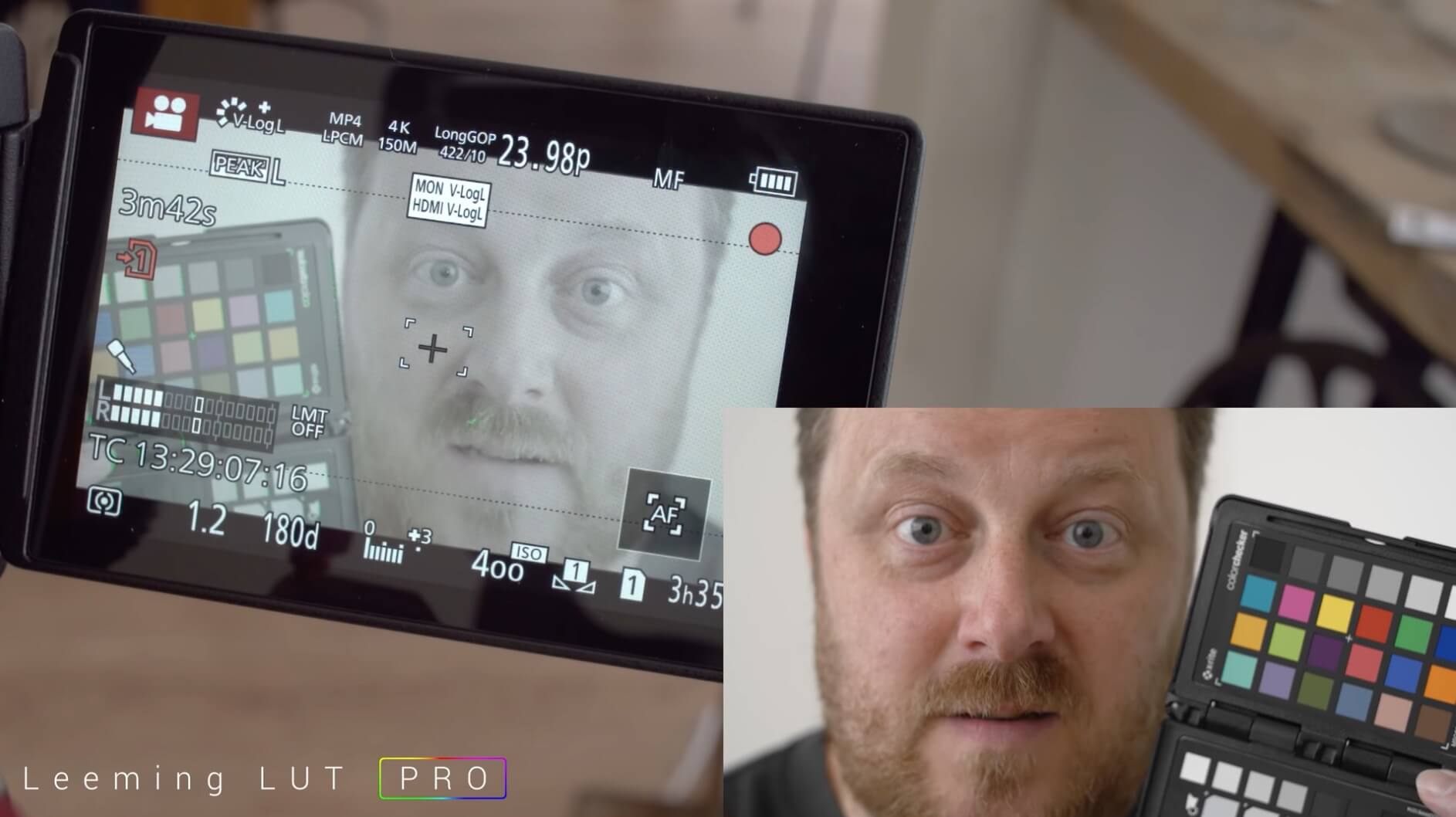
Leeming LUT Pro的其他还原LUT
索尼A系列CINE2/HLG/SLOG2/SLOG3 转换REC.709 还原LUTs Leeming LUT Pro III
Blackmagic Pocket 4K / 6K Gen4 Film/Gen5 Film LUTS Leeming LUT Pro
Fujifilm X Series F-Log2/Eterna Cinema/Pro Neg Std/HLG for Rec709 还原LUTS Leeming LUT Pro
松下Panasonic G Series Cine-D/V-LogL/HLG for Rec709 还原LUTS Leeming LUT Pro
如何在Final Cut Pro X中加载LUTs?
打开fcpx软件,找到【效果】面板-【颜色】-【自定LUT】添加到影片上

在【LUT】参数项-【选取自定义LUT…】选取要加载的LUTS文件夹或者.cube文件。
PS:如果选择LUTS文件夹,即可将整个文件夹加载,并在【LUT】参数项保留,方便分类管理,但是注意尽量不要使用中文及特殊字符。
如何在Premiere Pro中加载LUTs?
首先打开下方路径:
Mac 系统: /Library/Application Support/Adobe/Common/LUTs
Windows 系统: \Program Files\Adobe\Common\LUTs
拷贝 例如“Log to Rec709” LUTs到上述文件夹内.
PS:为方便归类,自己可以在上方路径下创建新的文件夹。
如何在DaVinci Resolve中加载LUTs?
首先打开下方路径:
Mac 系统: Macintosh HD/Library/Application Support/Blackmagic Design/DaVinci Resolve/LUT
Windows 系统: C:\ProgramData\Blackmagic Design\DaVinci Resolve\Support\LUT
拷贝 例如“Log to Rec709” LUTs到上述文件夹内即可.
相关使用参考及管理工具:
MotionVfx Mlut 3.0 LUTS管理工具 预览加载调节 支持M1 Big Sur fcpx 10.5+
fcpx调色视频教程 如何使用fcpx自带LUT加载工具加载LUTS 附16组电影调色









